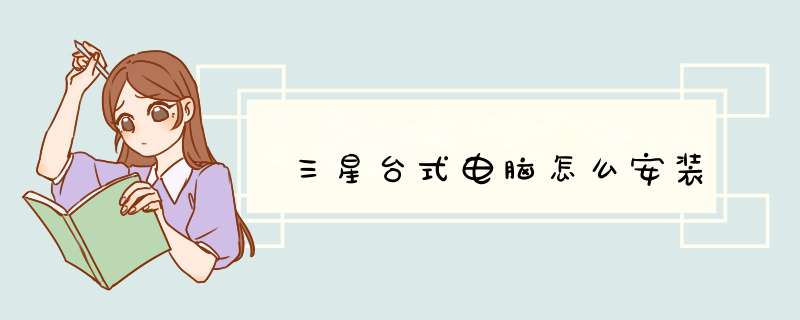
目前笔记本的上网方式大致分为两种:
1有线上网,比如家中的宽带或者公司的有线局域网,将网线插入笔记本的网线插口,设置好网络参数后即可上网。部分9系列笔记本需要您单独购买网线的转接线,才可以连接普通网线使用。
2无线上网,现在大多数笔记本都内置无线网卡,当笔记本在有无线网络覆盖的区域,即可搜索无线信号连接上网。(需知道该无线网络的密码)
提示:无线上网还可以通过外接无线上网卡来实现,无线上网卡需自行购买。
三星笔记本系统重装怎么做韩国三星公司电子产品适合移动娱乐和办公的笔记本电脑。趁此机会,学习星笔记本重装系统教程,小编就来为大家介绍三星笔记本系统重装教程图解,精彩不要错过噢!接着我们来看三星笔记本重装系统详细的过程。
系统装机步骤:
1、首先将u盘制作成u深度u盘启动盘,接着前往相关网站下载win7系统存到u盘启动盘,重启电脑等待出现开机画面按下启动快捷键,选择u盘启动进入到u深度主菜单,选取“02运行U深度Win8PE装机维护版(新机器)”选项,按下回车键确认,如下图所示:
三星笔记本系统重装最简单步骤图1
2、进入win8pe系统,将会自行弹出安装工具,点击“浏览”进行选择存到u盘中win7系统镜像文件,如下图所示:
三星笔记本系统重装最简单步骤图2
三星笔记本系统重装最简单步骤图3
3、等待u深度pe装机工具自动加载win7系统镜像包安装文件,只需选择安装磁盘位置,然后点击“确定”按钮即可,如下图所示:
三星笔记本系统重装最简单步骤图4
4、此时在弹出的提示窗口直接点击“确定”按钮,如下图所示:
三星笔记本系统重装最简单步骤图5
5、随后安装工具开始工作,手机排行榜我们需要耐心等待几分钟, 如下图所示:
三星笔记本系统重装最简单步骤图6
6、完成后会弹出重启电脑提示,点击“是(Y)”按钮即可,如下图所示:
三星笔记本系统重装最简单步骤图7
7 、此时就可以拔除u盘了,重启系统开始进行安装,我们无需进行操作,等待安装完成即可,最终进入系统桌面前还会重启一次,如下图所示:
三星笔记本系统重装最简单步骤图8
关于三星笔记本系统重装最简单步骤的全部内容,小编讲解到此就结束了,三星笔记本重装系统的就完美完成了,想要三星笔记本重装系统的朋友们不妨按照小编分享的使用u深度进行重装三星系统的过程去操作。
1、首先三星笔记本开始的默认安装的是Winodws81系统,如果安装Win7系统后开机会出现如下提示。
2、然后这时候需要在开机时进入BIOS选项,设置如下参数。接着就会Secure Boot更改为Off模式,并将OS Mode Selection更改为UEFI CSM OS模式。注意要设置完毕后更改U盘为第一启动项。
3、接着再插入启动U盘,开机后会进入U盘的PE系统。这时候把系统磁盘全部格式化并重新分区,在进行分区操作时一定要选择“重建MBR”注意的是此后在PE环境下完成系统的安装。
4、最后一步就是重新启动电脑后就可以正常进入到系统了。
三星手机连接电脑传输文件如照片、视频等,请操作:
1通过数据线将手机和电脑连接,连接成功后,电脑桌面会弹出手机设备页面-点击"打开设备以查看文件"(或进入电脑/计算机-查找手机设备图标)。以手机中照片复制到电脑为例,打开手机设备-DCIM文件夹-将手机中照片复制黏贴到电脑中保存即可。
2若没有弹出手机设备页面,请下滑手机屏幕顶帘-点击"已连接为媒体设备"-勾选"媒体设备(MTP)"。
3若电脑中依然没有手机设备图标,可能是电脑中缺少USB驱动软件,您可尝试在电脑上下载安装Kies/Kies3软件,近期上市的机型安装下载S 换机助手
注:PC版安装前请认真阅读页面下方对电脑系统要求。
4然后重新按照步骤1操作。
欢迎分享,转载请注明来源:品搜搜测评网

 微信扫一扫
微信扫一扫
 支付宝扫一扫
支付宝扫一扫
